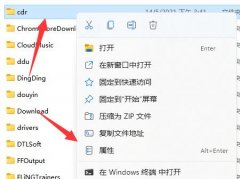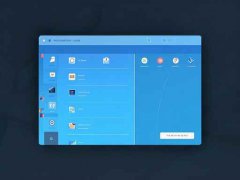设备管理器是Windows操作系统中的一个重要工具,用户可以借此监控和管理计算机上的硬件设备。准确使用设备管理器能够帮助解决多种硬件相关的问题,如驱动程序故障、不兼容设备等,从而保持系统的稳定性和流畅性。

了解设备管理器的基本功能至关重要。通过访问控制面板或在运行对话框中输入devmgmt.msc,可以轻松打开设备管理器。在这个窗口中,所有硬件设备都会以树状结构显示,用户可以查看设备的状态、安装的驱动程序以及进行必要的更改。引导用户使用此工具的关键在于解释如何识别和解决潜在问题。
例如,如果某个设备的状态标记为!或×,这可能表示驱动程序问题或设备故障。遇到此类情况,右键点击该设备,选择更新驱动程序。如果系统未能自动找到合适的驱动程序,可以尝试访问设备制造商的官网,下载并手动安装最新的驱动程序。
除了更新驱动程序之外,卸载设备也是一种解决方案。在某些情况下,设备可能由于安装不当或冲突而无法正常工作。右键点击设备,选择卸载设备,然后重启计算机,系统会尝试重新识别并安装该设备。
对于DIY爱好者而言,设备管理器还是验证新硬件兼容性的有效工具。无论是升级显卡、添加存储设备还是更换主板,及时查看设备管理器中的显示状态,可以帮助确认您选择的硬件是否正常运行。
市场上的硬件不断发展,了解最新的评测和趋势也非常重要。例如,最新的显卡采用了更先进的芯片工艺,提供更高的性能与功耗比。而SSD固态硬盘的普及,使得大多数用户能够体验到更快的系统启动和应用加载速度。了解这些信息,可以帮助用户在选择硬件时做出更明智的决策。
性能优化同样是用户不能忽视的一环。通过设备管理器可以识别系统中的瓶颈。对于某些运行缓慢的应用,检查是否有相关的设备未正确安装,或者驱动程序没有更新,可能就是解决问题的关键。定期检查设备管理器中的状态,有助于及时发现问题.
通过以上的使用方法与技巧,设备管理器不仅能帮助用户解决硬件问题,还能够在硬件管理和性能优化方面发挥重要作用。接下来是针对此主题的常见问题解答,帮助用户更深入理解设备管理器的使用。
1. 如何打开设备管理器?
可以通过在运行对话框中输入devmgmt.msc或通过控制面板访问设备管理器来打开。
2. 设备状态显示!或×该怎么办?
这通常表示设备出现问题,可以尝试更新驱动程序或卸载重装。
3. 如何知道我的驱动程序是否是最新的?
在设备管理器中右键点击设备,选择更新驱动程序,系统将自动检测最新驱动。
4. 卸载设备后系统会自动重新安装吗?
是的,重启计算机后,系统将尝试自动识别并重新安装该设备。
5. 设备管理器能够解决所有硬件问题吗?
随着硬件问题的复杂性,一些问题可能无法仅通过设备管理器解决,可能需要更深入的诊断。